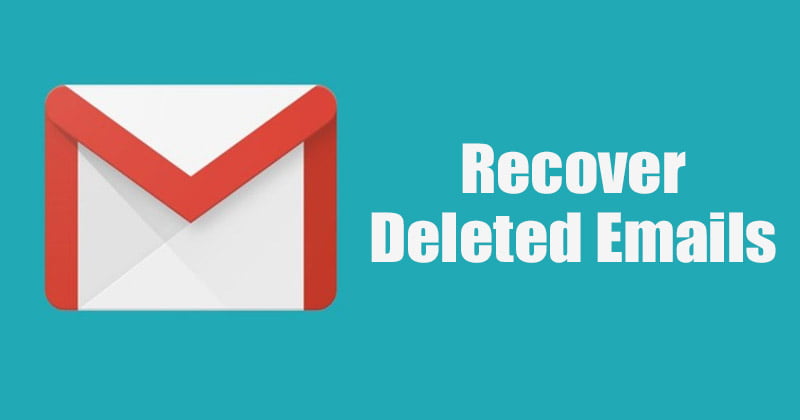Είναι πολύ συνηθισμένο για έναν χρήστη υπολογιστή ή κινητού να διαγράφει κατά λάθος πράγματα που δεν σκόπευε ποτέ να κάνει. Τα διαγραμμένα στοιχεία μπορεί να περιλαμβάνουν τα αρχεία που είναι αποθηκευμένα στον υπολογιστή ή τα email που είναι αποθηκευμένα στον λογαριασμό Gmail. Αν μιλάμε για ανάκτηση μηνυμάτων ηλεκτρονικού ταχυδρομείου στο Gmail, έχετε χρονικό διάστημα 30 ημερών για να ανακτήσετε το μήνυμα προτού εξαφανιστεί οριστικά.
Το περιεχόμενο αυτού του σεναρίου δημιουργείται αυστηρά για εκπαιδευτικούς σκοπούς. Η χρήση γίνεται με δική σας ευθύνη.
Διαβάστε επίσης :Πώς να διορθώσετε το Gmail “Αυτός ο αριθμός τηλεφώνου δεν μπορεί να χρησιμοποιηθεί για επαλήθευση”.
Στην πραγματικότητα, υπάρχει μια άλλη επιλογή που βρίσκεται στο Gmail που επιτρέπει στους χρήστες να επαναφέρουν μηνύματα ηλεκτρονικού ταχυδρομείου που έχουν διαγραφεί έως και πριν από 55 ημέρες. Ωστόσο, για αυτό, πρέπει να έχετε έναν λογαριασμό διαχειριστή Google. Εάν είστε τακτικός χρήστης του Gmail, δεν μπορείτε να αποκτήσετε πρόσβαση στην κονσόλα διαχειριστή.
Επομένως, εάν έχετε πρόσφατα διαγράψει μερικά μηνύματα ηλεκτρονικού ταχυδρομείου από τον λογαριασμό σας στο Gmail και αναζητάτε τρόπους για να ανακτήσετε αυτά τα μηνύματα ηλεκτρονικού ταχυδρομείου, έχετε φτάσει στη σωστή ιστοσελίδα.
Διαβάστε επίσης:Πώς να μετακινήσετε μηνύματα από έναν λογαριασμό Gmail σε έναν άλλο
Πώς να ανακτήσετε τα διαγραμμένα μηνύματα ηλεκτρονικού ταχυδρομείου στο Gmail (4 Καλύτερες Μέθοδοι)
Αυτό το άρθρο θα μοιραστεί τις τέσσερις καλύτερες μεθόδους ανάκτηση διαγραμμένων email από το Gmail. Οι μέθοδοι θα είναι απλές. απλά ακολουθήστε τα βήματα που έχουμε αναφέρει παρακάτω. Λοιπόν, ας ξεκινήσουμε.
1) Ανάκτηση διαγραμμένων email στο Gmail
Σε αυτήν τη μέθοδο, θα χρησιμοποιήσουμε την έκδοση web του Gmail για να ανακτήσουμε τα διαγραμμένα μηνύματα ηλεκτρονικού ταχυδρομείου. Εδώ είναι μερικά από τα απλά βήματα που πρέπει να ακολουθήσετε.
1. Πρώτα απ ‘όλα, ανοίξτε το αγαπημένο σας πρόγραμμα περιήγησης και συνδεθείτε στον λογαριασμό σας στο Gmail.
2. Στο αριστερό παράθυρο, κάντε κύλιση προς τα κάτω στη λίστα και κάντε κλικ στο Περισσότερο κουμπί όπως φαίνεται παρακάτω.


3. Στη συνέχεια, κάντε κλικ στο Αποθήκη ή Σκουπίδια φάκελο, όπως φαίνεται στο παρακάτω στιγμιότυπο οθόνης.


4. Στο δεξιό παράθυρο, θα βρείτε όλα τα διαγραμμένα email σας.


5. Πρέπει να επιλέξτε το πλαίσιο δίπλα στα email θέλετε να ανακάμψετε. Μόλις τελειώσετε, πατήστε στο κίνηση εικονίδιο όπως φαίνεται στο στιγμιότυπο οθόνης παρακάτω.


6. Τώρα, θα έχετε μια ποικιλία επιλογών φακέλων για να μετακινήστε τα διαγραμμένα email. Εάν θέλετε να ανακτήσετε τα email, επιλέξτε «Εισερχόμενα».


Αυτό είναι! Τελείωσες. Αυτός είναι ο τρόπος με τον οποίο μπορείτε να ανακτήσετε τα διαγραμμένα μηνύματα ηλεκτρονικού ταχυδρομείου στο Gmail για υπολογιστές.
2) Ανάκτηση διαγραμμένων email από την εφαρμογή Gmail Mobile
Ακριβώς όπως η έκδοση ιστού, μπορείτε επίσης να χρησιμοποιήσετε την εφαρμογή για κινητά του Gmail για να ανακτήσετε τα Διαγραμμένα μηνύματα ηλεκτρονικού ταχυδρομείου. Εδώ είναι μερικά από τα απλά βήματα που πρέπει να ακολουθήσετε.
1. Πρώτα απ ‘όλα, ανοίξτε την εφαρμογή Gmail στο smartphone σας και πατήστε στο χάμπουργκερ μενού, όπως φαίνεται παρακάτω.


2. Τώρα, θα δείτε μια λίστα φακέλων. Πρέπει να κάνετε κύλιση προς τα κάτω και να πατήσετε το Αποθήκη φάκελο, όπως φαίνεται παρακάτω.


3. Τώρα επιλέξτε τα email που θέλετε να ανακτήσετε και πατήστε στο μενού επιλογή (Τρεις κουκκίδες) που βρίσκεται στην επάνω δεξιά γωνία.


4. Από το αναπτυσσόμενο μενού, πατήστε στο Μετακομίζω κάπου επιλογή.


5. Τώρα, επιλέξτε το φάκελο όπου θέλετε να μετακινήσετε τα διαγραμμένα email σας.


Αυτό είναι! Τελείωσες. Αυτός είναι ο τρόπος με τον οποίο μπορείτε να ανακτήσετε τα διαγραμμένα email από την εφαρμογή Gmail για κινητά.
3) Πώς να ανακτήσετε τα email μετά από 30 ημέρες;
Όπως αναφέραμε παραπάνω, έχετε ένα χρονικό πλαίσιο 30 ημερών για να ανακτήσετε τα διαγραμμένα email. Επομένως, εάν έχουν περάσει οι 30 ημέρες, πρέπει να χρησιμοποιήσετε τον λογαριασμό Google Admin για να επαναφέρετε τα διαγραμμένα μηνύματα ηλεκτρονικού ταχυδρομείου. Εάν έχετε λογαριασμό διαχειριστή, ακολουθούν τα βήματα που πρέπει να ακολουθήσετε.
1. Πρώτα απ ‘όλα, ανοίξτε το πρόγραμμα περιήγησής σας στον υπολογιστή σας και επισκεφτείτε τη διεύθυνση admin.google.com. Στη συνέχεια, συνδεθείτε στον λογαριασμό σας Διαχειριστή Google.
2. Στην κονσόλα διαχειριστή, κάντε κλικ στο στοιχείο Χρήστες.
3. Τώρα επιλέξτε τους χρήστες των οποίων τα διαγραμμένα μηνύματα θέλετε να επαναφέρετε. Μόλις τελειώσετε, τοποθετήστε τον κέρσορα του ποντικιού πάνω από τον χρήστη και επιλέξτε “Περισσότερες επιλογές”.
4. Στη συνέχεια, επιλέξτε το εύρος δεδομένων για το οποίο θέλετε να επαναφέρετε τα μηνύματα ηλεκτρονικού ταχυδρομείου. Μόλις τελειώσετε, επιλέξτε «Gmail» ως τύπο δεδομένων και κάντε κλικ στην επιλογή Επαναφορά.
Αυτό είναι! Τελείωσες. Αυτός είναι ο τρόπος με τον οποίο μπορείτε να επαναφέρετε τα διαγραμμένα μηνύματα μέσω της κονσόλας διαχειριστή Google.
4) Ανάκτηση μόνιμα διαγραμμένων email στο Gmail
Εάν έχουν περάσει οι 30 ημέρες και δεν έχετε πρόσβαση στην κονσόλα Διαχειριστή Google, έχετε άλλη επιλογή για να ανακτήσετε τα διαγραμμένα μηνύματα ηλεκτρονικού ταχυδρομείου.


Τα email που είχαν διαγραφεί οριστικά μπορούν επίσης να ανακτηθούν. Ωστόσο, η διαδικασία δεν λειτουργεί κάθε φορά. Έχουμε μοιραστεί έναν λεπτομερή οδηγό για ανάκτηση μόνιμα διαγραμμένων email στο Gmail.
Πρέπει να ανοίξετε αυτήν την ιστοσελίδα και να διαβάσετε τα βήματα για να ανακτήσετε μηνύματα ηλεκτρονικού ταχυδρομείου που είχαν διαγραφεί πριν από 30 ή 55 ημέρες.
Έτσι, αυτοί είναι οι λίγοι καλύτεροι τρόποι ανάκτηση διαγραμμένων email στο Gmail. Ελπίζω αυτό το άρθρο να σας βοήθησε! Παρακαλώ μοιραστείτε το και με τους φίλους σας. Εάν έχετε οποιεσδήποτε αμφιβολίες σχετικά με αυτό, ενημερώστε μας στο πλαίσιο σχολίων παρακάτω.